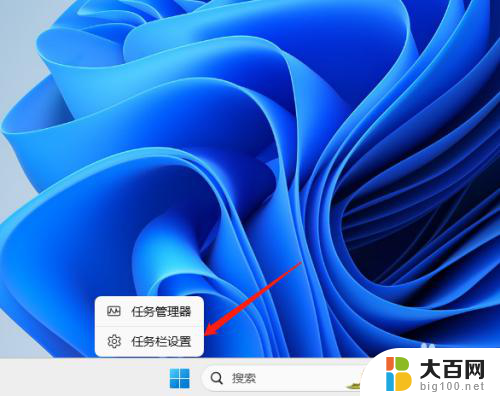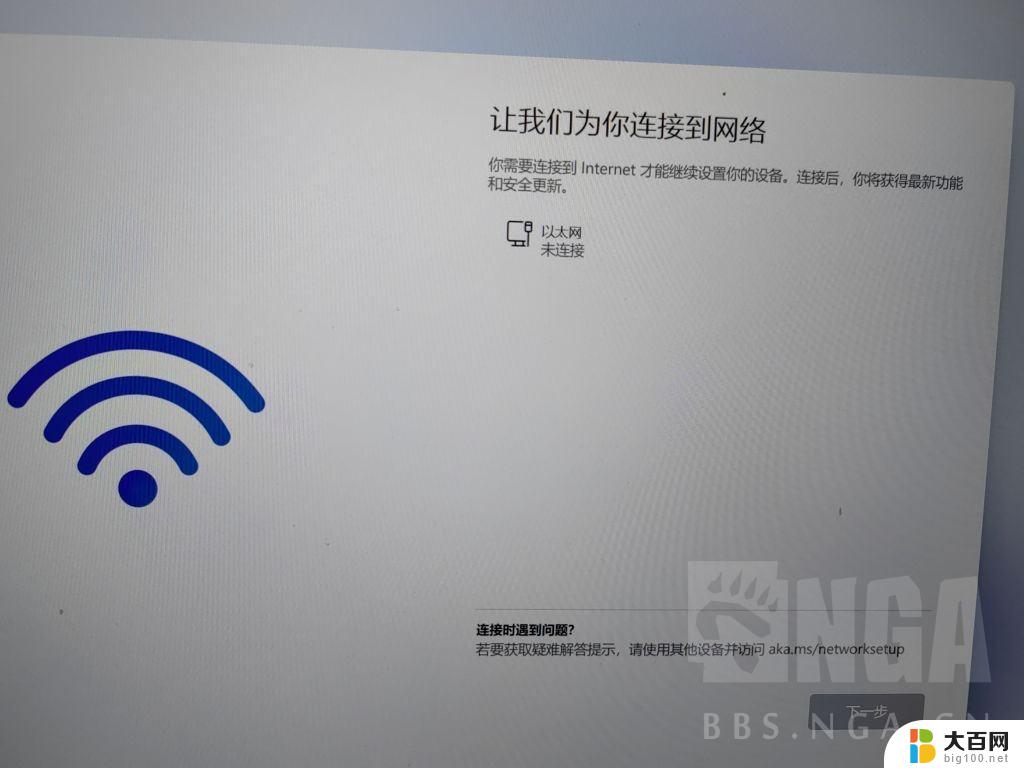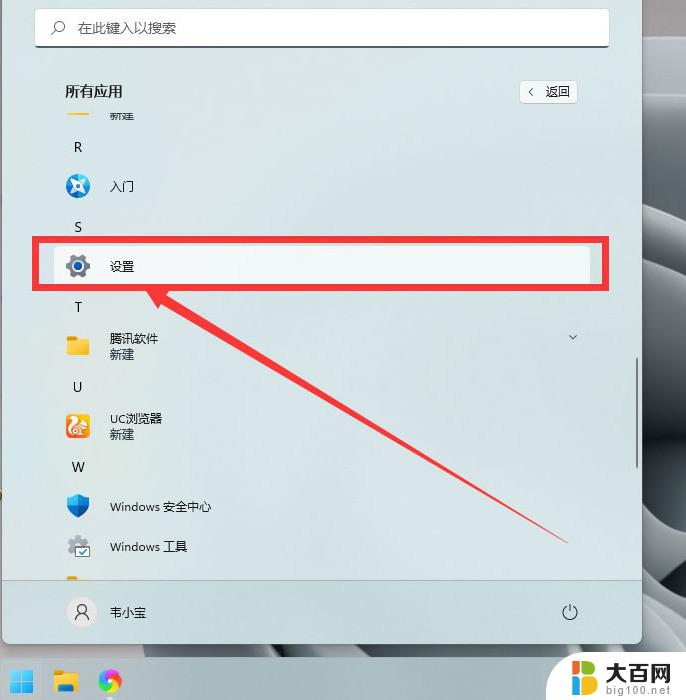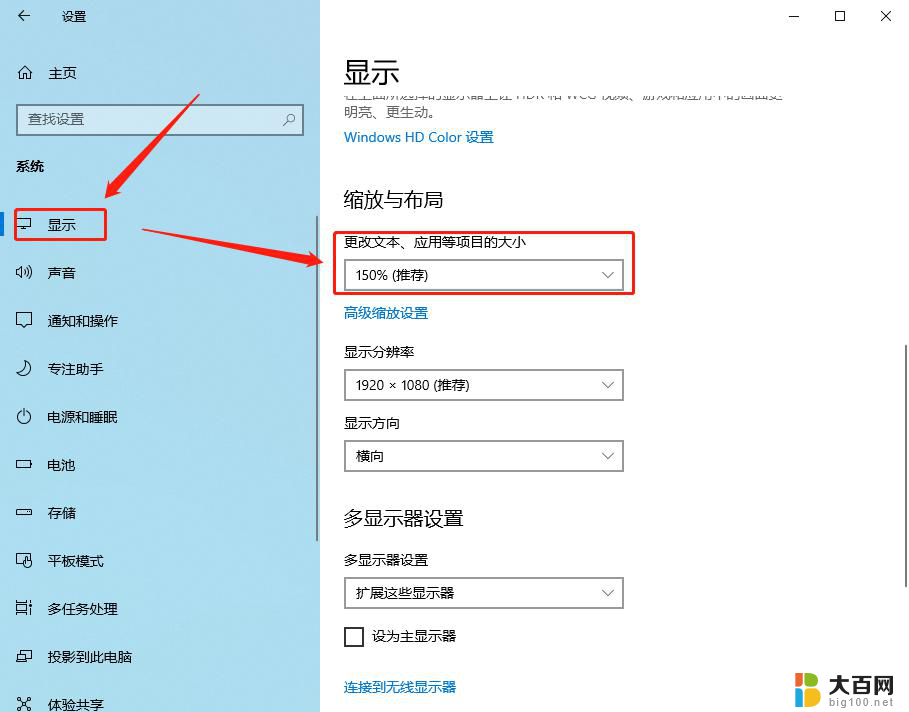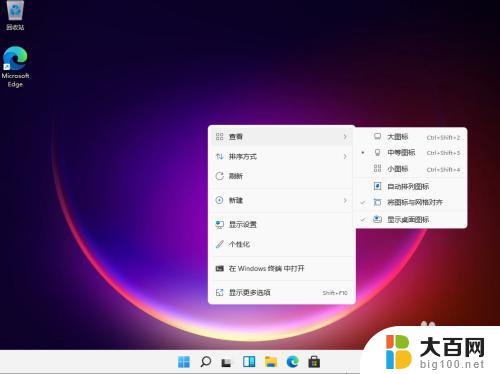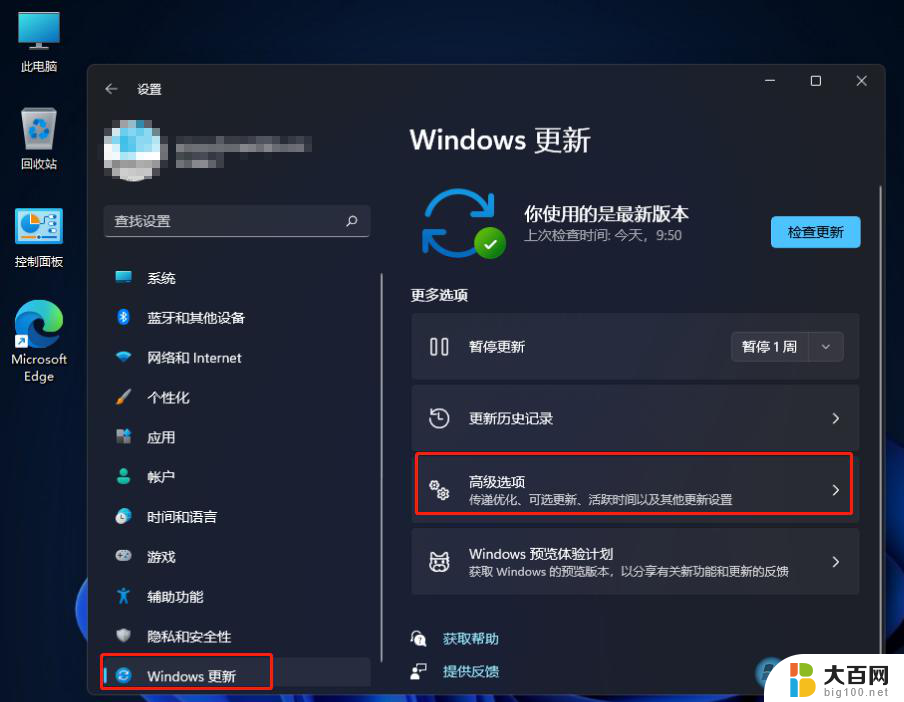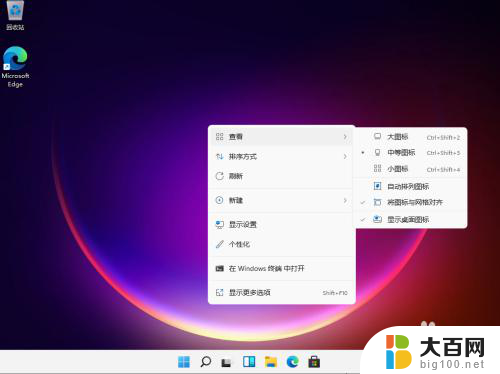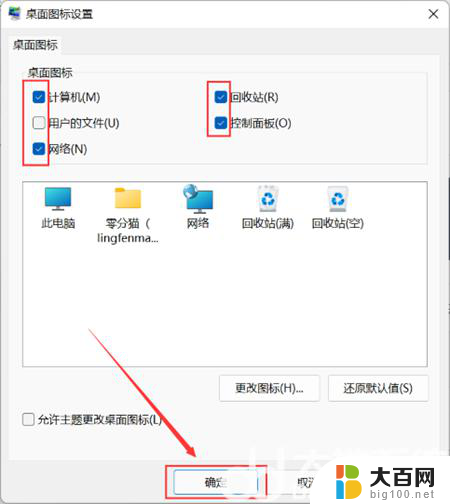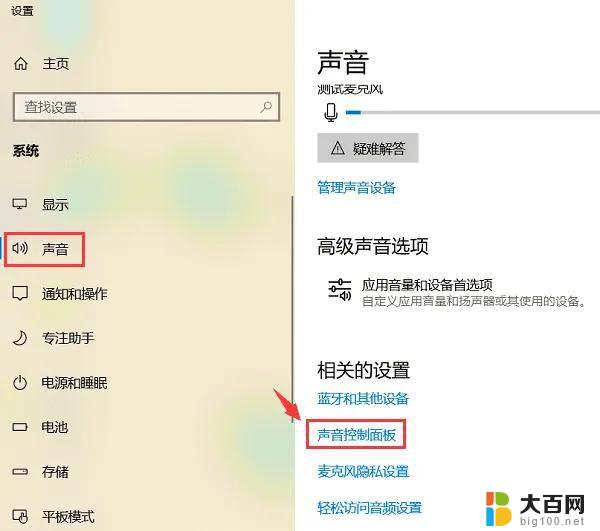win11笔记本wifi图标消失 win11wifi图标不见了怎么恢复
最近有不少win11笔记本用户反映在系统更新后发现wifi图标消失了,导致无法连接无线网络,面对这一情况,很多用户感到困惑和焦虑,不知道该如何恢复wifi图标。实际上要解决win11wifi图标不见的问题并不困难,只需要按照一定的步骤进行操作即可恢复正常。接下来我们就来详细介绍一下解决这一问题的方法。
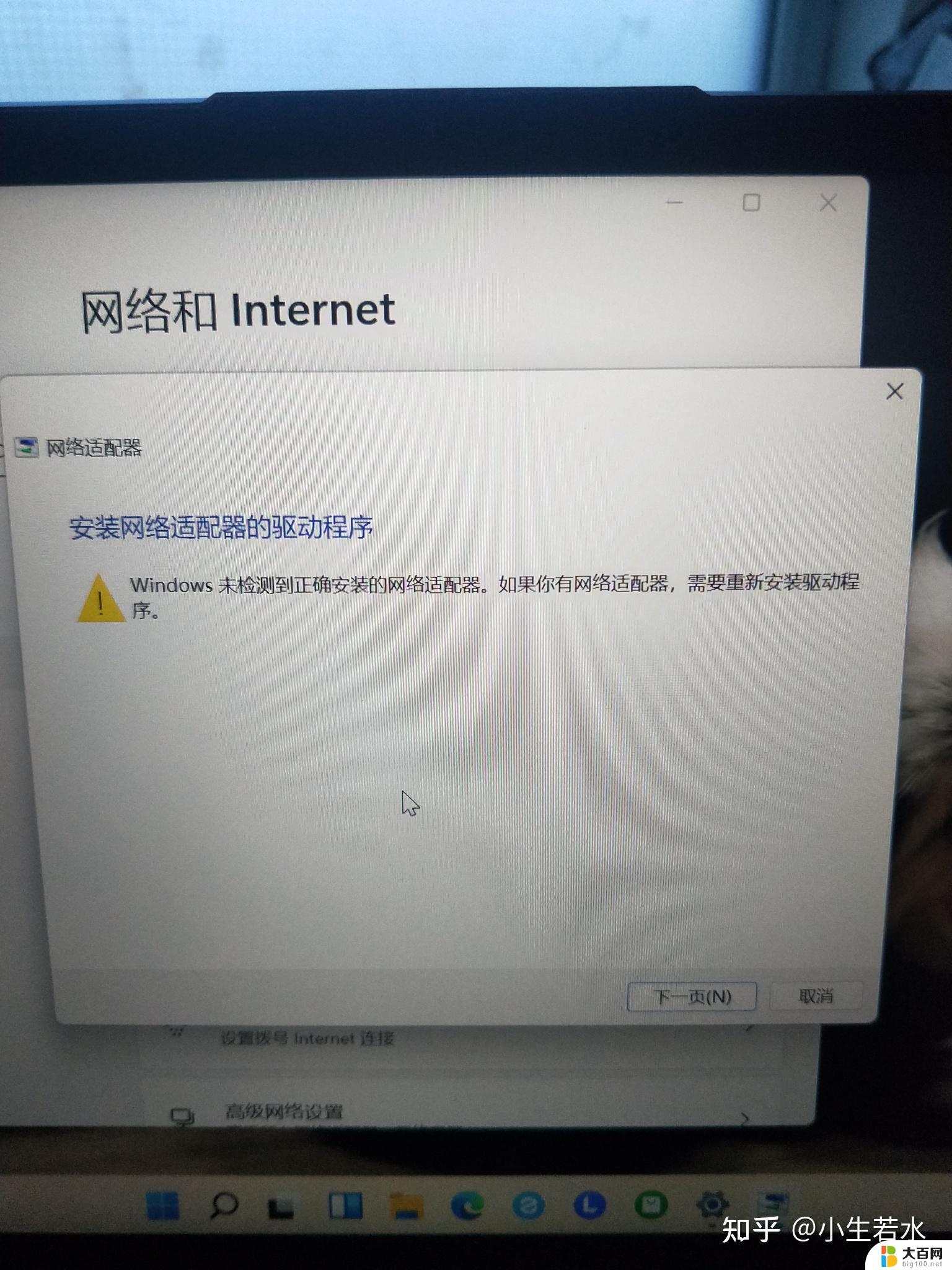
win11wifi图标不见了解决办法:
方法一
1、点击开始菜单,搜索“服务”。
2、找到WLAN AutoConfig启动它。
3、这样win11右下角网络连接里的WiFi图标就回来了。
方法二
如果开启服务还不能解决,那么可能需要更新一下网卡驱动 。
推荐使用 驱动精灵 网卡版,先在另外一台电脑上下载软件。然后用U盘拷贝到故障电脑上进行使用。安装完驱动以后,网络连接的问题应该就没有了。
方法三
1、点击开始菜单,搜索“疑难解答”,打开疑难解答设置。
2、在其他疑难解答里面找到internet连接,点击运行。让系统自查问题并解决。
以上就是win11笔记本wifi图标消失的全部内容,还有不清楚的用户就可以参考一下小编的步骤进行操作,希望能够对大家有所帮助。